So aktivieren Sie die Zwei-Faktor-Authentifizierung für iCloud unter iOS
Mit der neuesten Version von iOS hat Apple eine neue Funktion namens Zwei -Faktor-Authentifizierung(Factor Authentication) aktiviert . Sie hatten zuvor eine Funktion namens Zwei-Schritt-Verifizierung(Two-Step Verification) aktiviert , aber das ist nicht so robust oder so sicher wie die neue Authentifizierungsmethode.
Um die stärkere Zwei-Faktor-Authentifizierung mit Ihrem iCloud-Konto zu verwenden, müssen Sie zunächst die Zwei-Schritt-Verifizierung deaktivieren. In diesem Artikel werde ich Sie Schritt für Schritt durch den gesamten Prozess führen, damit Sie sicherstellen können, dass nur vertrauenswürdige Personen auf Ihr Konto zugreifen können.
Sobald Sie die Zwei-Faktor-Authentifizierung für Ihr iCloud-Konto aktiviert haben, muss jedes Gerät, das versucht, sich bei Ihrem Konto anzumelden, von einem anderen vertrauenswürdigen Gerät genehmigt werden. Nach der Genehmigung erhält das vertrauenswürdige Gerät auch einen Code, der auf dem Gerät eingegeben werden muss, um sich anzumelden. Das Coole ist, dass das vertrauenswürdige Gerät auch eine Karte sehen kann, von der aus der Anmeldeversuch stammt.
Deaktivieren Sie die Zwei-Schritt-Verifizierung
Wenn Sie die Bestätigung in zwei Schritten aktiviert haben, müssen Sie sie zunächst deaktivieren. Wenn Sie dies nicht aktiviert haben, können Sie diesen Schritt überspringen. Rufen Sie zunächst appleid.apple.com auf und melden Sie sich mit der Apple-ID an , die Sie für iCloud verwenden.
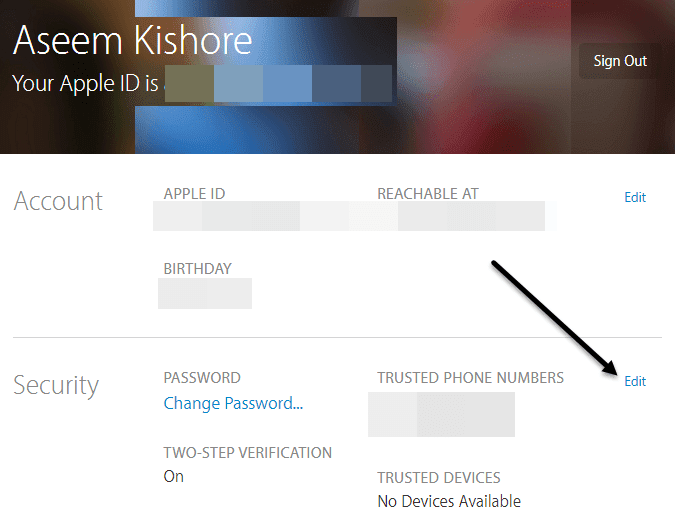
Sobald Sie sich angemeldet haben, klicken Sie auf die Schaltfläche Bearbeiten(Edit) , die sich rechts neben dem Abschnitt Sicherheit(Security) befindet .

Scrollen(Scroll) Sie ganz nach unten und Sie sehen einen Link namens Turn Off Two-Step Verification . Wenn Sie darauf klicken, werden Sie aufgefordert, zu bestätigen, dass Sie dies tun möchten, und dann erhalten Sie einen weiteren Dialog, in dem Sie drei Sicherheitsfragen auswählen müssen.

Nachdem Sie Ihre Fragen ausgewählt haben, klicken Sie auf Weiter(Continue) und Sie werden aufgefordert, Ihr Geburtsdatum zu bestätigen. Klicken Sie erneut auf (Click) Weiter(Continue) und Sie werden aufgefordert, eine Notfall-E-Mail-Adresse einzugeben. Es muss etwas anderes sein als Ihre Apple-ID -E-Mail-Adresse.

Schließlich erhalten Sie eine Meldung, dass die Bestätigung in zwei Schritten deaktiviert wurde. An dieser Stelle können Sie fortfahren und sich von der Website abmelden.

Aktivieren Sie die Zwei-Faktor-Authentifizierung
Lassen Sie uns jetzt fortfahren und die Zwei-Faktor-Authentifizierung aktivieren. Dazu müssen wir zu einem iPhone oder iPad gehen, das bereits mit der neuesten Version von iOS aktualisiert ist. Wenn das Gerät noch nicht bei Ihrem iCloud-Konto angemeldet ist, erhalten Sie eine neue Nachricht, in der Sie gefragt werden, ob Sie diese Funktion aktivieren möchten, wenn Sie versuchen, sich anzumelden.
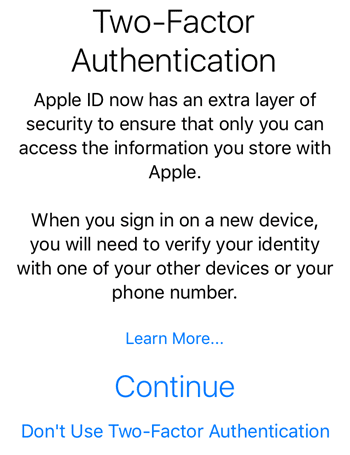
Wenn Ihr Gerät bereits bei iCloud angemeldet ist, tippen Sie auf Einstellungen(Settings) , iCloud und dann ganz oben auf Ihren Namen.


Scrollen Sie erneut ganz nach unten und tippen Sie auf den Link Zwei-Faktor-Authentifizierung einrichten.(Set Up Two-Factor Authentication)

Der nächste Bildschirm zeigt Ihnen die Zwei-Faktor-Authentifizierungsübersicht, die das erste Bild oben in diesem Abschnitt ist. Tippen Sie auf Weiter(Continue) und geben Sie dann die Nummer des Telefons ein, das Sie als vertrauenswürdiges Gerät verwenden möchten. Der Code und die Genehmigung müssen von der Nummer stammen, die Sie hier eingeben.

Nachdem Sie die Telefonnummer bestätigt haben, müssen Sie möglicherweise die Antworten auf die Sicherheitsfragen in Ihrem Konto eingeben oder nicht. Bei einer meiner Apple-IDs musste ich alle drei Sicherheitsfragen beantworten, aber als ich zwei Faktoren für eine andere Apple-ID einrichtete(Apple ID) , musste ich die Sicherheitsfragen nicht beantworten.

Sie sollten nun unten sehen, dass Two Factor On ist . An dieser Stelle können Sie bei Bedarf eine weitere vertrauenswürdige Telefonnummer hinzufügen. Nachdem der Zwei-Faktor eingerichtet ist, versuchen Sie, sich auf einem anderen Gerät bei iCloud anzumelden, und Sie werden aufgefordert, den Bestätigungscode einzugeben, der an die vertrauenswürdigen Geräte gesendet wird.
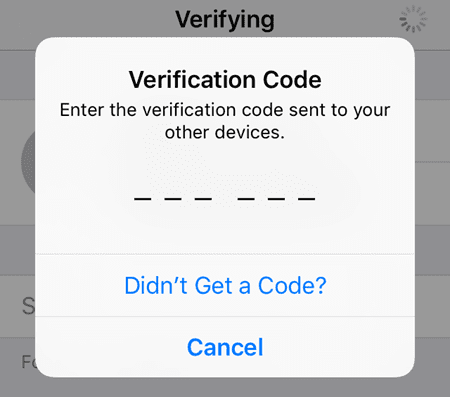
Auf dem vertrauenswürdigen Gerät wird eine Meldung angezeigt, die eine Karte zeigt, wo die Anmeldung angefordert wurde, und die Optionen Zulassen(Allow) oder Nicht zulassen(Don’t Allow) .

Wenn Sie auf „Nicht zulassen(Don’t Allow) “ tippen , wird der Person nicht gestattet, sich bei dem Konto anzumelden. Wenn Sie auf Zulassen tippen ,(Allow) erhalten Sie ein Popup mit dem sechsstelligen Bestätigungscode, der auf dem anderen Telefon eingegeben werden muss, damit es sich anmelden kann.

Wie Sie sehen können, ist dies viel sicherer, als nur die Bestätigung in zwei Schritten zu aktivieren. Der einzige Nachteil ist, dass es etwas umständlich sein kann, besonders wenn Sie mehrere Familienmitglieder haben, die sich bei demselben iCloud-Konto anmelden. Sobald die Ersteinrichtung jedoch abgeschlossen ist und alle verifiziert sind, wird es nicht mehr so oft angezeigt.
Wenn Sie sich bei iCloud.com anmelden, müssen Sie außerdem eine Genehmigung einholen, bevor Sie etwas laden können. Wenn Sie zuvor die Bestätigung in zwei Schritten aktiviert hatten, konnten Sie sich immer noch anmelden und die App „ Mein(Find My) iPhone suchen“ verwenden, während alles andere deaktiviert war, bis Sie Ihre Identität bestätigt hatten.

Jetzt mit zwei Faktoren können Sie die Find My(Find My) iPhone-App nicht einmal sehen, bis Sie mit einem vertrauenswürdigen Gerät verifiziert wurden. Dies ist sicherer, aber auch weniger bequem. Sie können dem Browser vertrauen, sodass Sie nicht jedes Mal aufgefordert werden, den Code einzugeben, wenn Sie sich anmelden, aber dann müssen Sie sicherstellen, dass Sie sich abmelden, sonst könnte jemand kommen und sich auf Ihren Computer setzen und zu iCloud gehen .com und Sie bleiben weiterhin angemeldet.
Insgesamt schützt die Zwei-Faktor-Authentifizierung Ihr Konto besser vor unbefugtem Zugriff und ist ein großartiger Schritt für diejenigen, die ihre digitale Privatsphäre schützen möchten. Wenn Sie Fragen haben, zögern Sie nicht zu kommentieren. Genießen!
Related posts
Generieren Sie einen Bestätigungscode für die Zwei-Faktor-Authentifizierung von Apple
Apple-ID-Zwei-Faktor-Authentifizierung (2022)
Ist es möglich, die Zwei-Faktor-Authentifizierung für iCloud zu umgehen?
Ist das Aufladen Ihres Telefons über Nacht eine schlechte Idee?
Die 5 besten Taschenlampen-Apps für Android, die sicher sind
Die 8 besten Apps zum kostenlosen Herunterladen von Filmen auf Android (aktualisiert 2022)
Wie man eine Story auf Instagram repostet
So planen Sie eine Textnachricht auf Android
Warum sind meine mobilen Daten so langsam? 11 Gründe und Lösungen
Instagram stürzt immer wieder auf iPhone oder Android ab? 8 Korrekturen zum Ausprobieren
Die 7 besten Kamera-Apps für Android
So beheben Sie den Google Chrome Popup-Virus auf Android
Die 8 besten Selfie-Apps für Android
So leeren Sie Papierkorbdateien auf Android
Die 7 besten Nachrichten-Apps für Android und iPhone
Anleitung: Installieren Sie Ubuntu Touch auf einem Android-Telefon
Was ist der Geistermodus auf Snapchat und wie schalte ich ihn ein?
Google Play Store lädt keine Apps herunter oder aktualisiert sie nicht? 11 Möglichkeiten zur Behebung
3 Möglichkeiten, eine anonyme Burner-Telefonnummer für Ihr Smartphone zu erhalten
App lässt sich auf Android nicht öffnen? 10 Möglichkeiten zur Behebung
